49- Ajustar
Nitidez/Enfocar.
50- Efectos
fotográficos/películas
y filtros
con esta
configuración.

51- Abrimos
en nuestro
psp el tube
OBG_1558 y
le quitamos
la autoría.
52-
Edición/Copiar
y
Edición/Pegar
en nuestro
trabajo como
nueva capa.
53-
Imagen/Espejo
horizontal.
54-
Imagen/cambiar
tamaño al
95% la
opción
cambiar
tamaño de
todas las
capas sin
marcar.
55- Efectos
de la
imagen/Desplazamiento
así.

56- Ajustar
nitidez/Enfocar.
57- Efectos
fotográficos/películas
y filtros
con esta
configuración.

58- Efectos
3D/Sombra y
aplicamos la
misma sombra
que
anteriormente.
59- Nos
situamos en
la copia
fusionada.

60-
Selecciones/Seleccionar
todo,
Selecciones/Modificar/contraer
70 px.

6
1-
Efectos/Complementos
Eye Candy 5
Nature -
Snow Drift
con esta
configuración.


62-
Selecciones/Anular
selección.
63- Botón
derecho del
ratón sobre
la
imagen/Copiar
fusionada o
Editar/Copiado
especial/Copiar
fusionada.
64- Abrimos
el Animation
shop.
65- Botón
derecho y
pegamos como
nueva
animación.
66- Volvemos
al psp.
67- Deshacer
(2 veces), o
Edición/Deshacer
2 veces.

68-
Efectos/Complementos
Eye Candy 5
Nature -
Snow Drift.
Pero esta
vez pulsamos
una vez en
Ramdon seed
( no importa
que los
números no
sean los
mismos del
tuto).

69-
Selecciones/Anular
Selección.
70- Copiar
Fusionada
71- Vamos al
Animation y
sobre la
imagen/
Pegar
después del
marco
actual.

72- Volvemos
al psp y
otra vez
deshacer (2
veces).
73-
Aplicamos de
nuevo el
filtro y le
damos a
Ramdon Seed
una vez.
74-
Selecciones/Anular
Selección.
75- Copiar
Fusionada.
76- Vamos al
Animation y
sobre la
última
imagen/
Pegar
después del
marco
actual.
77-
Guardamos
nuestro
trabajo en
el Animation
en Guardar
como.

PRACTICAS:
|

Conchy |
|

Conchy |
|

Amparo |
|
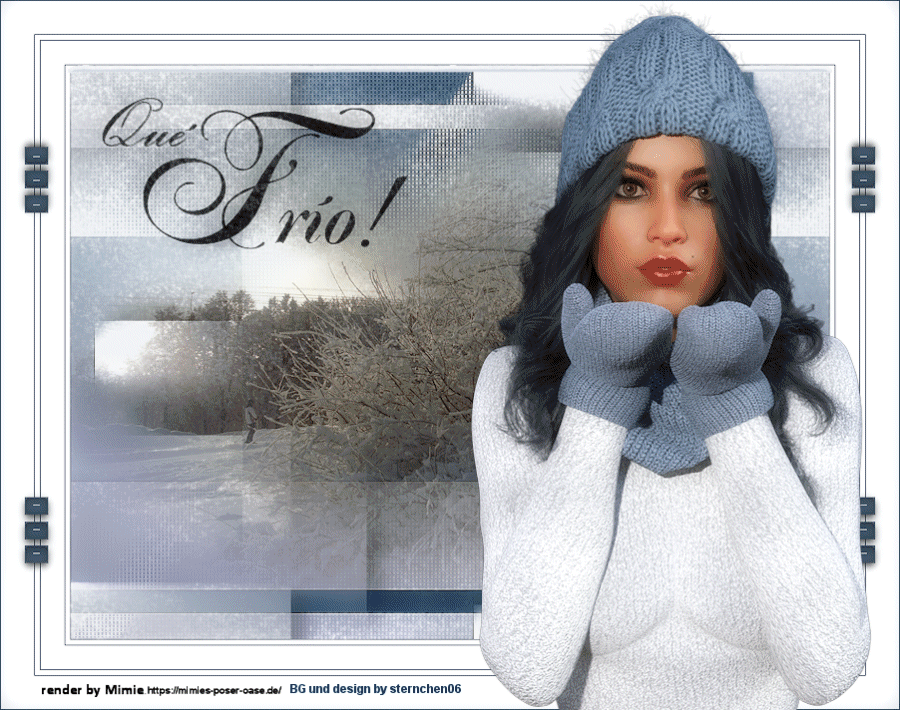
Sternchen06 |
|

Ane |
|

Ane |
|

Ane |
|
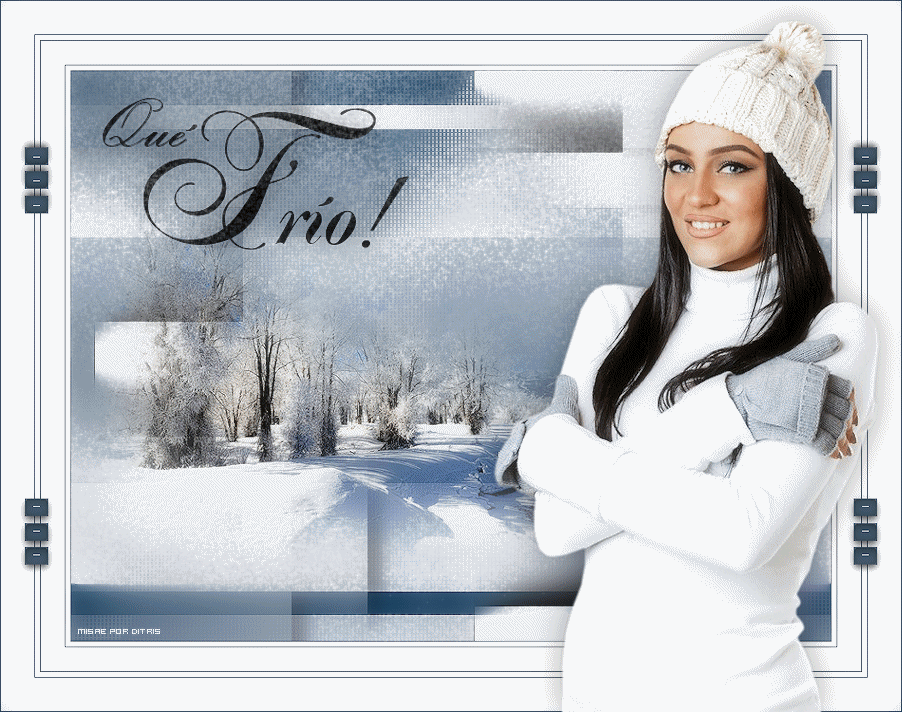
Ditris |
|

Ditris |
|

Enri |
|

Pinuccia |
|

Pinuccia |
|

Pinuccia |
|

Angel Star |
|

Franie Margot |
|

Ángeles |
|

Yuls |
|

Miryam L |
|

Montse |
|

Montse |
|

Lisette |
|

Sandra |
|

Sandra |
|

Jeanne |
|
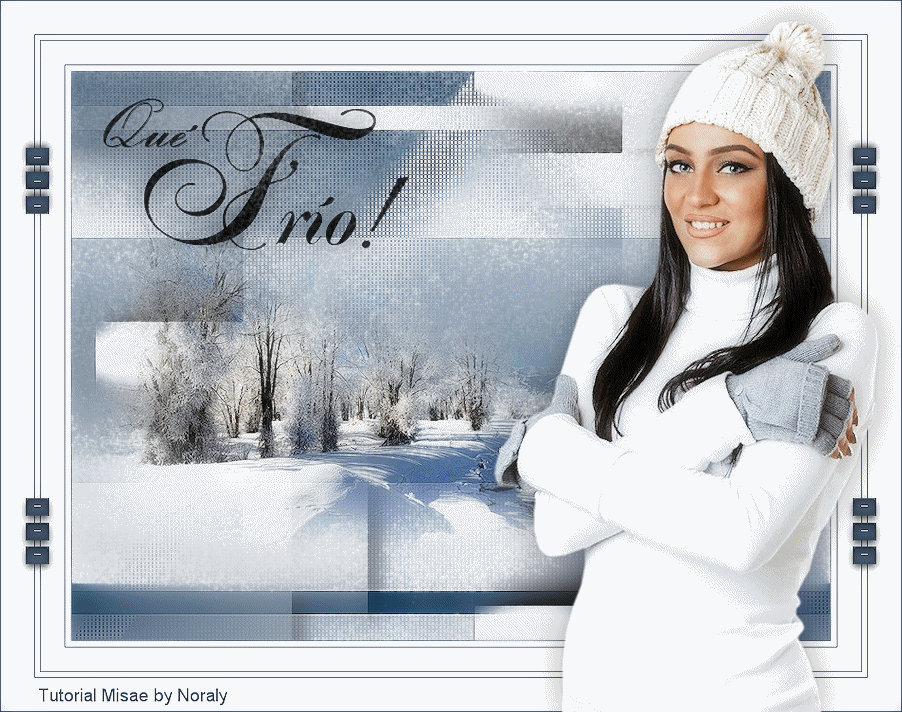
Noraly |
|

Noraly |
|

María |
|

María |
|
|

